Programy sterowania
Programy sterowania służą do automatyzacji procesów sterowania modułami wykonawczymi, czyli w rezultacie włączania i wyłączania urządzeń i osprzętu podłączonego do modułów AGREUS®..
Tworzenie i edycja programu sterowania
W celu utworzenia nowego programu sterowania wybierz zakładkę Harmonogramy z bocznego menu aplikacji i kliknij przycisk „+” (dolny prawy róg okna aplikacji).
Następnie wybierz PROGRAM STEROWANIA.
W celu edycji już utworzonego wcześniej harmonogramu, wyświetl okno z jego szczegółami klikając wybrany program na liście harmonogramów i kliknij przycisk Edytuj widoczny w dolnej części tego okna.
Wyświetlony zostanie formularz dodawania (lub edycji) programu sterowania.
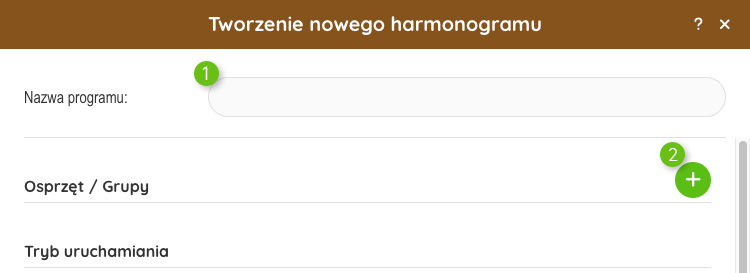
- Wpisz nazwę tworzonego harmonogramu.
Wybór osprzętu
- Kliknij przycisk + i wybierz urządzenia lub grupy urządzeń, dla których chcesz zdefiniować nowy harmonogram.
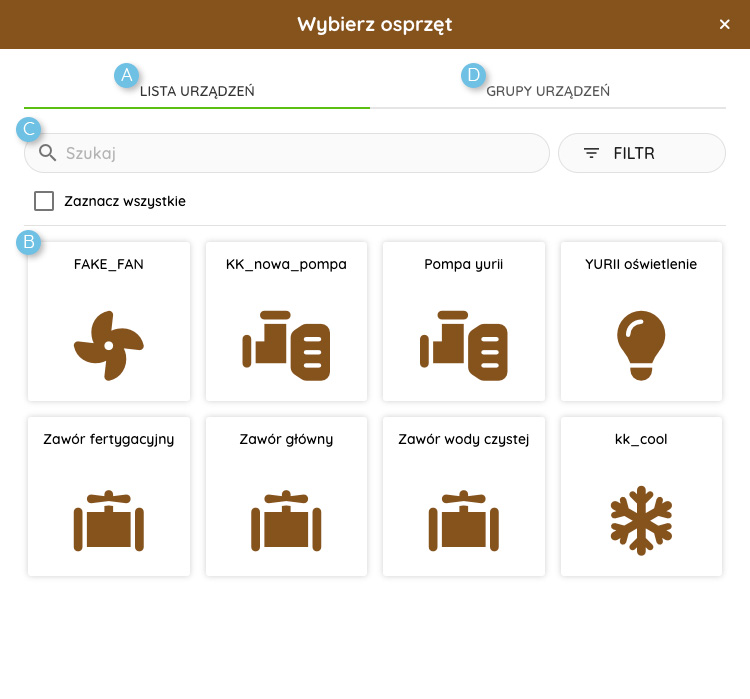
- Na zakładce Lista urządzeń możesz wybrać pojedyncze sekcje do harmonogramu.
- Zaznacz urządzenia, które mają być nawadniane w tworzonym harmonogramie.
- Możesz skorzystać z wyszukiwarki i filtra, jeśli osprzętu jest dużo.
- Kliknij zakładkę Grupy urządzeń, jeśli chcesz dodać do harmonogramu grupy osprzętu, jeśli takie zostały wcześniej utworzone.
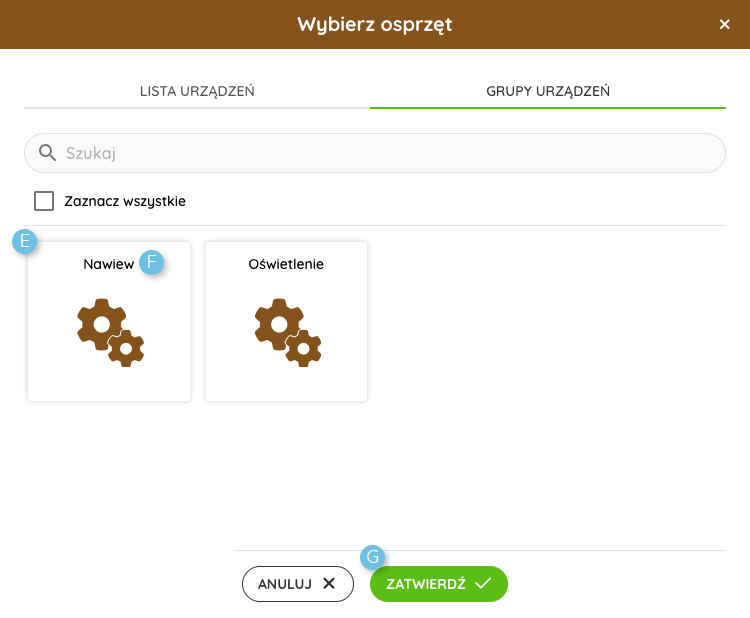
- Zaznacz grupy urządzeń, które chcesz dodać do nowego harmonogramu.
- Najechanie kursorem myszki na nazwę grupy ukazuje urządzenia, które zawarte są w danej grupie.
- Kliknij ZATWIERDŹ, aby skończyć wybór sekcji i grup i wrócić do definiowania nowego harmonogramu.
Czas uruchomienia
- Wprowadź czasy uruchomienia dla poszczególnych urządzeń/grup.
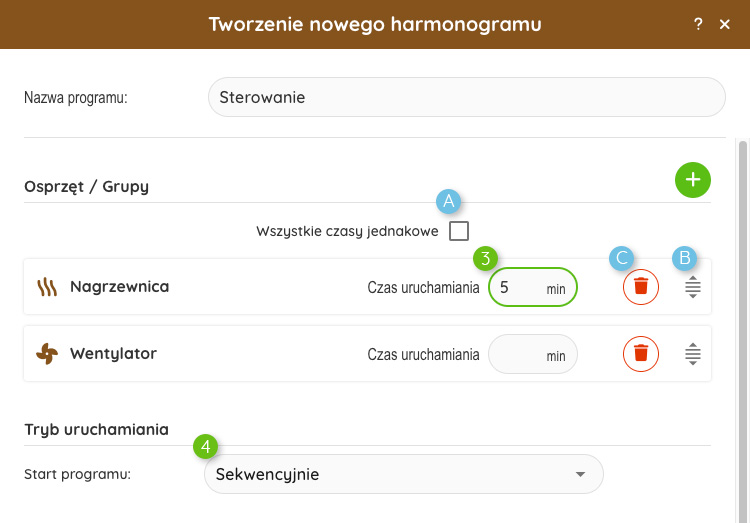
- Jeśli chcesz wprowadzić jednakowe czasy uruchomienia dla wszystkich urządzeń/grup, możesz zaznaczyć to pole wyboru. Czas uruchomienia z pierwszego urządzenia zostanie skopiowany do pozostałych urządzeń, przy czym pozostałe pola edycyjne będą nieaktywne.
- Jeśli chcesz zmienić kolejność uruchamiania wybranych już urządzeń i grup, kliknij tę ikonkę i przesuń urządzenie na właściwe miejsce na liście.
- Jeśli chcesz usunąć osprzęt z programu sterowania, kliknij przycisk kosza.
- Wybierz następnie sposób uruchamiania – czy wszystkie urządzenia i grupy mają być uruchamiane jednocześnie, czy sekwencyjnie – każde urządzenie bądź grupa będzie uruchamiana po wyłączeniu poprzedniego urządzenia/grupy, zgodnie z kolejnością na liście.
- W kolejnym kroku wybierz liczbę cykli w programie. Domyślnie wybrany jest jeden cykl, możesz jednak wybrać więcej cykli, które będą powtarzane co wskazany czas.
Cykle uruchamiania
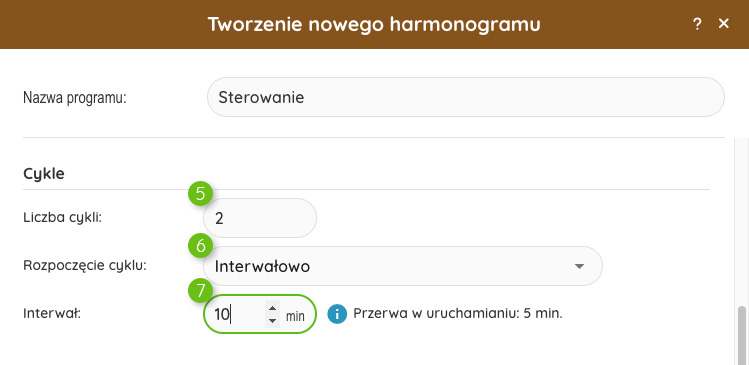
- Wybierz w jaki sposób cykle mają być powtarzane: interwałowo – co określony czas, czy może o określonych godzinach.
- W przypadku programu interwałowego, wybierz co jaki czas ma nastąpić jego uruchomienie. System, na podstawie sumy czasów włączenia poszczególnych urządzeń/grup i wprowadzonego interwału, wyliczy jaki będzie czas przerwy w uruchomieniu urządzeń.
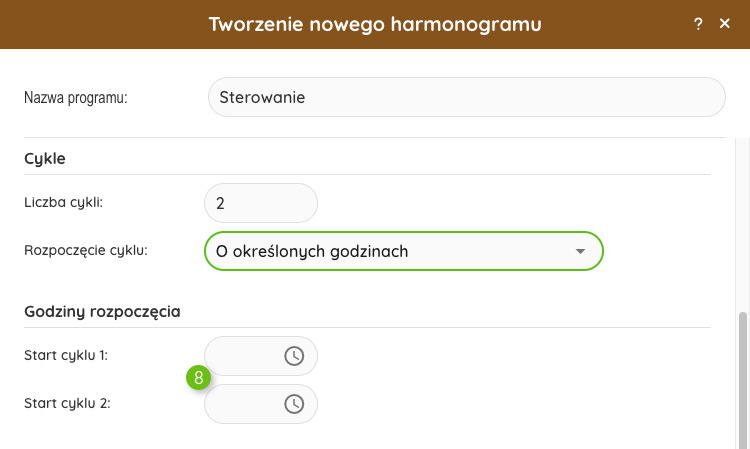
- W przypadku wybrania rozpoczęcia cykli o określonych godzinach, a nie interwałowo, wprowadź godziny rozpoczęcia każdego cyklu.
Sterowanie warunkowe
Możesz uzależnić wykonanie danego cyklu od panujących warunków środowiskowych zmierzonych przez czujniki podłączone do systemu AGREUS®.
- Zaznacz to pole wyboru, jeśli chcesz określić warunki dodatkowe sterowania. W formularzu pojawią się dodatkowe pola do wypełnienia i opcje do wybrania.
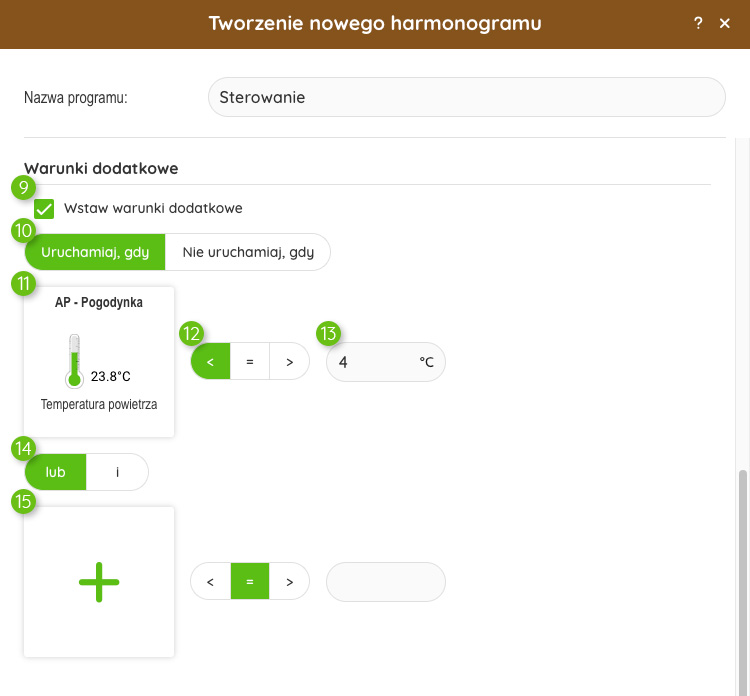
- Na początek zdecyduj, czy spełnienie podanych dalej warunków ma skutkować uruchomieniem sterowania, czy też pominięciem danego cyklu.
- Wybierz następnie dowolną wartość mierzoną przez system, która będzie miała wpływ na wykonanie cyklu. Mogą to być wartości mierzone przez dowolny moduł systemu AGREUS®, grupę modułów (wtedy wyliczana jest średnia ze wskazań) lub wskazania z osprzętu podłączonego do systemu.
- Wybierz kiedy dany warunek będzie spełniony – wtedy, kiedy zmierzona wartość będzie mniejsza, równa lub większa niż określona dalej wartość graniczna.
- Określ wartość graniczną, osiągnięcie której będzie oznaczało spełnienie podanego warunku.
- Jeśli istnieje taka potrzeba, możesz określić drugi warunek, który będzie brany pod uwagę przy wykonywaniu danego cyklu sterowania. Wybierz <lub> jeśli spełnienie jednego kryterium ma uruchamiać bądź pomijać sterowanie. Wybierz <i>, jeśli spełnione muszą być oba warunki.
- Wybierz analogicznie drugą wielkość, która będzie uwzględniania w warunkowym sterowaniu, określ znak równości i wartość graniczną.
Częstotliwość i okres uruchamiania
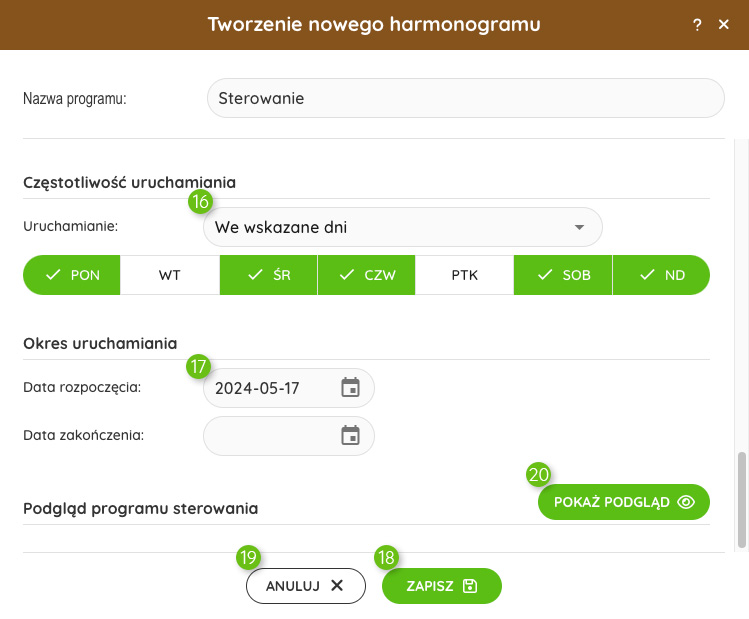
- Wybierz sposób określenia częstotliwości uruchamiania, do dyspozycji masz możliwość określenia dni tygodnia – wtedy zaznacz dni tygodnia klikając w nie myszką, bądź okres – wtedy wprowadź co ile dni ma odbywać się uruchamianie programu.
- Wprowadź okres uruchamiania – datę początkową i końcową, do kiedy dany harmonogram ma być wykonywany.
- Na koniec kliknij Zapisz, aby zakończyć tworzenie nowego harmonogramu.
- Jeśli chcesz zrezygnować z dodawania nowego harmonogramu, kliknij przycisk Anuluj.
- Możesz też skorzystać z wizualizacji harmonogramu na kalendarzu, w tym celu kliknij przycisk Pokaż podgląd.
Podgląd harmonogramu
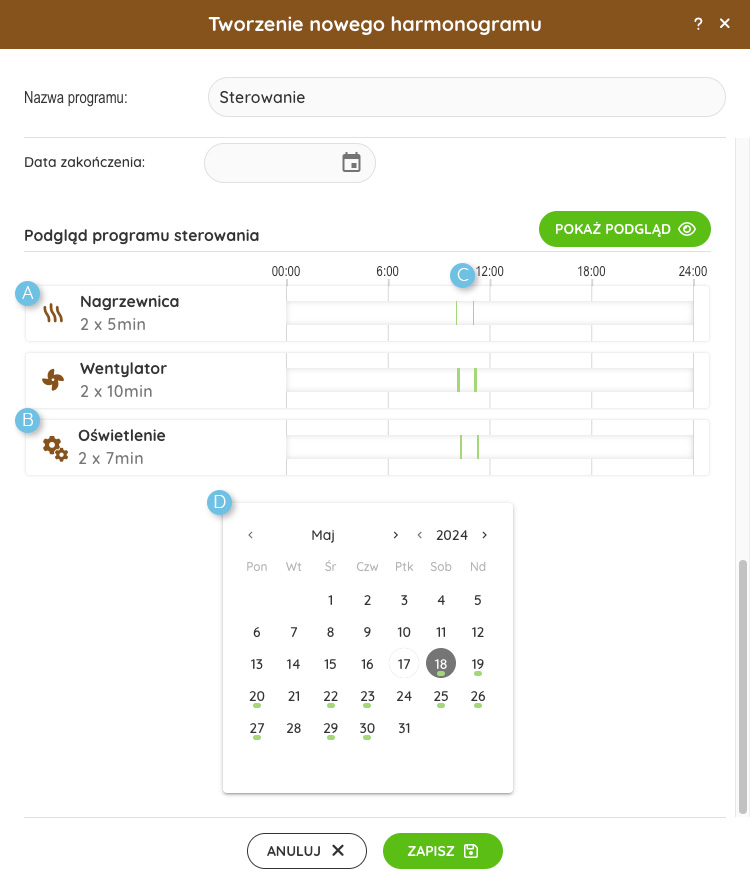
Na podglądzie harmonogramu widoczne są następujące elementy:
- Urządzenie wybrane do harmonogramu.
- Grupa urządzeń wybrana do harmonogramu.
- Oś czasu – bieżący dzień z zaznaczeniem przedziałów, w którym przewidziane jest uruchomienie poszczególnych urządzeń lub grup.
- Kalendarz z zaznaczonymi dniami ze sterowaniem (zielona kropka).
Szczegóły programu sterowania
Po kliknięciu w kafelek harmonogramu w widoku ogólnym lub szczegółowym programów sterowania wyświetlone zostanie okienko przedstawiające szczegóły wybranego harmonogramu.
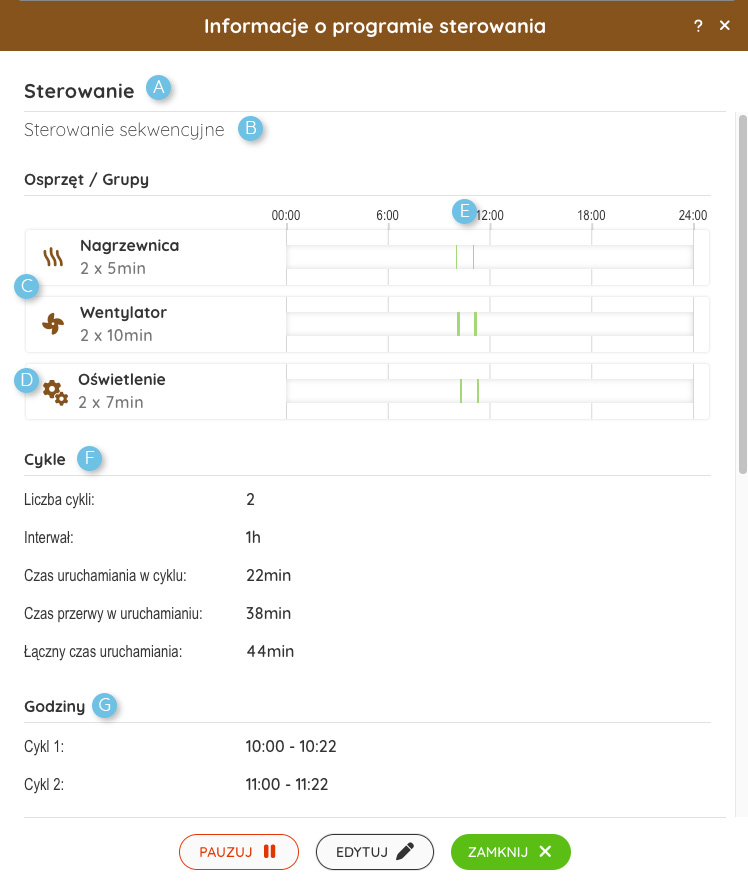
- Nazwa programu sterowania.
- Opcjonalny, dodatkowy opis programu.
- Urządzenia i ich czas uruchomienia.
- Grupy osprzętu i czas uruchomienia.
- Graficzne przedstawienie czasów uruchomienia urządzeń na osi czasu.
- Liczba cykli sterowania wraz z czasem trwania pojedynczego cyklu oraz sumy czasów sterowania we wszystkich cyklach.
- Godziny uruchomienia poszczególnych cykli.
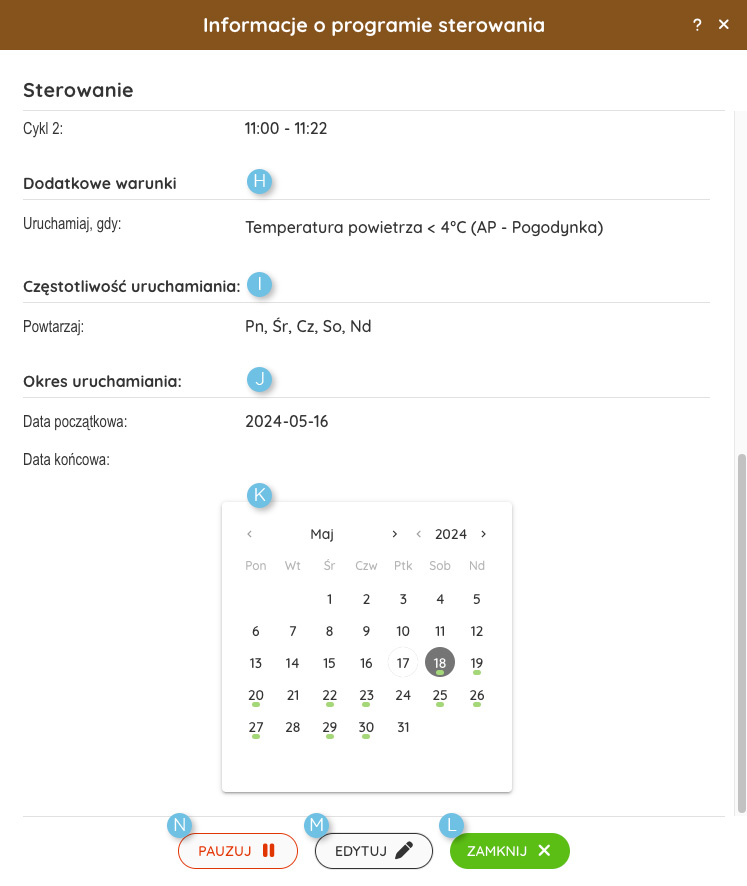
- Dodatkowe warunki sterowania (jeśli zostały określone) – na powyższym przykładzie uruchomienie cyklu jest uzależnione od temperatury powietrza wskazywanej przez jedną z pogodynek.
- Częstotliwość uruchamiania informuje co ile dni, bądź w jakie dni tygodnia uruchamiany będzie dany program sterowania.
- Zakres dat – od kiedy i do kiedy program sterowania będzie aktywny. Brak daty końcowej oznacza, że program będzie uruchamiany do odwołania.
- Kalendarz z podglądem uruchamiania – kolorowe symbole pod datą oznaczają wykonane bądź zaplanowane uruchomienie.
- Kliknij Zamknij, aby zamknąć okno i powrócić do widoku programów sterowania.
- Przycisk Edytuj powoduje wyświetlenie okna do edycji harmonogramu.
- Przycisk Pauzuj pozwala na czasowe zawieszenie wykonywania programu sterowania. Jego kliknięcie spowoduje wyświetlenie formularza, na którym użytkownik będzie mógł wybrać okres, w jakim dany harmonogram będzie wstrzymany.
Pauzowanie programu sterowania
- Przejdź do okna Informacje o programie sterowania, klikając go na liście harmonogramów.
- Kliknij przycisk Pauzuj widoczny w dolnej części okna ze szczegółami.
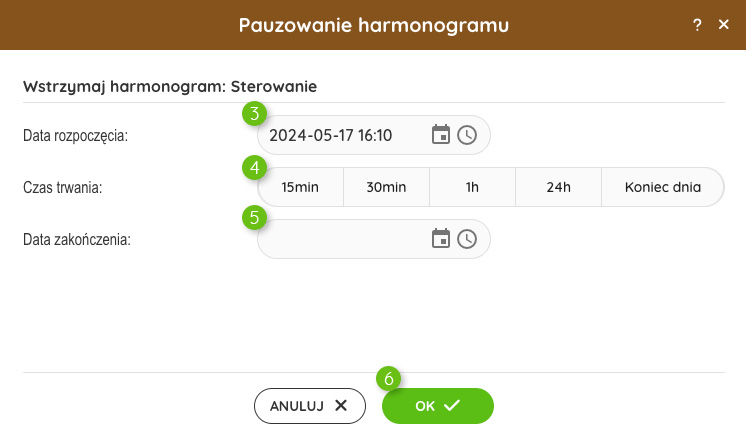
- Wybierz datę i godzinę, od kiedy wykonywanie programu sterowania ma być wstrzymane. Domyślnie wybierana jest bieżąca data i godzina.
- Wskaż czas trwania przerwy w wykonywaniu harmonogramu. Możesz skorzystać z przycisków szybkiego wyboru.
- Jeśli skorzystasz z przycisków powyżej, data i godzina końca okresu wstrzymania wykonywania programu zostanie automatycznie uzupełniona. Możesz też skorzystać z przycisku kalendarza i zegara, aby określić datę i godzinę, bądź wpisać ją ręcznie.
- Na koniec potwierdź wprowadzone dane klikając przycisk OK.
